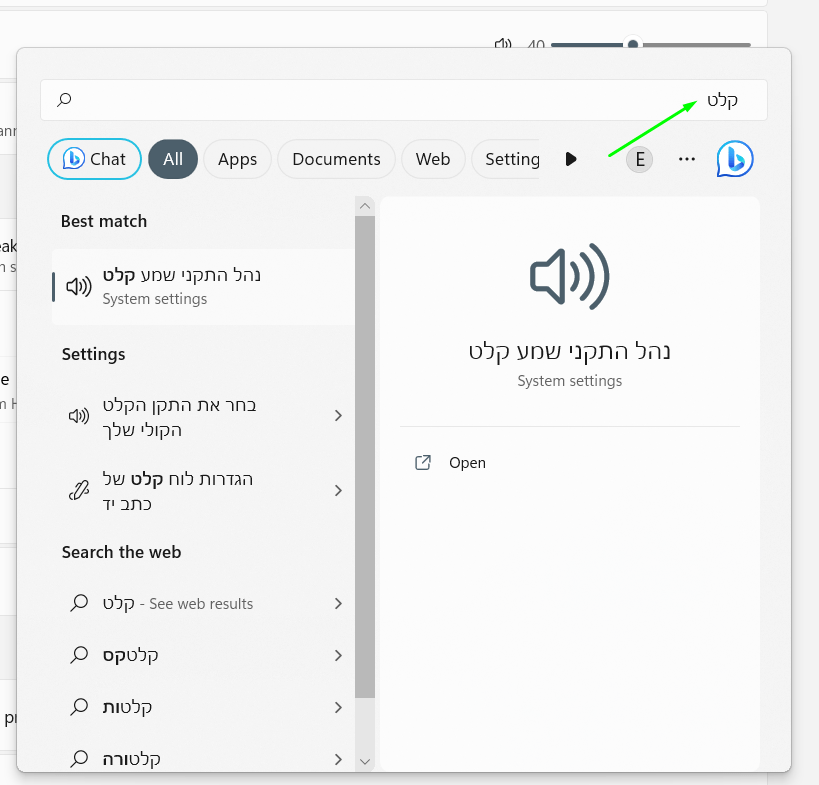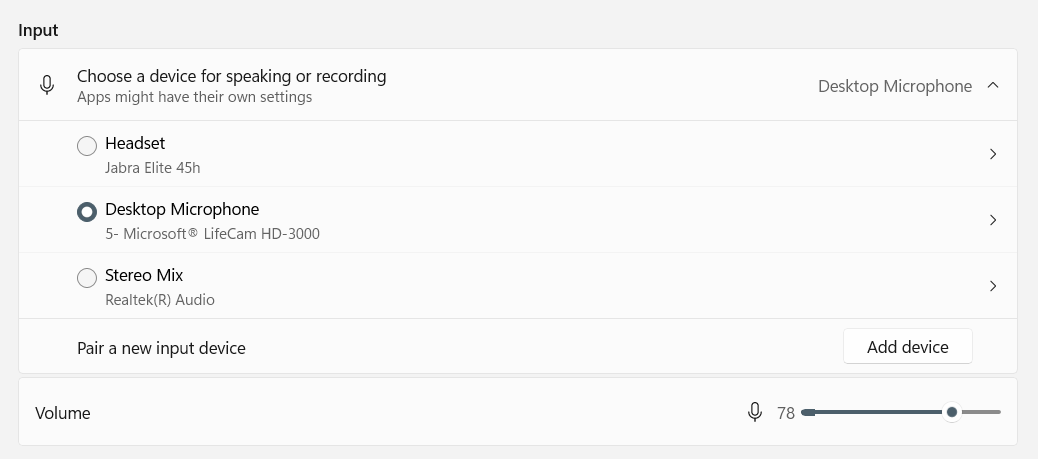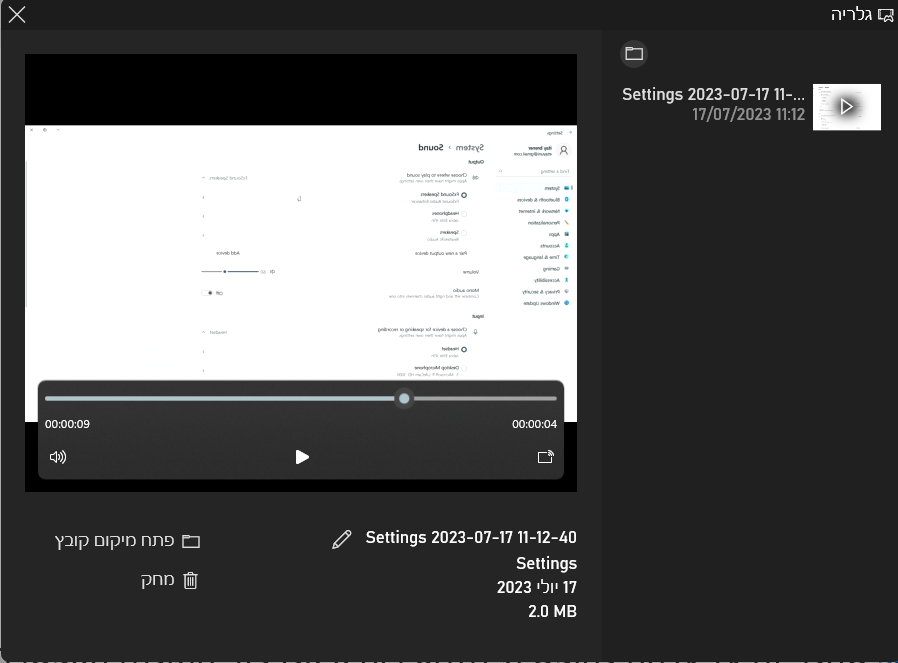קרדיט לתמונת קאבר: Yoshismom
צילום מסך במחשב היא פעולה יחסית פשוטה ויש מספר גדול יחסית של תוכנות שיכולות לעשות את זה בחינם.
הקלטת מסך במחשב לעומת זאת היא כבר עניין מעט יותר מורכב: אם תחפשו בגוגל תמצאו עשרות תוכנות להקלטת מסך, אבל רובן עם קאצ': או שזמן ההקלטה הוא קצר מאוד, או שהן מוגבלות למשהו כמו 30 יום או שהן פשוט כוללת חותמת מים (מה שהופך אותן לכמעט חסרות שימוש לחלוטין עבור יו-טיוב).
למרבה המזל קהילת הקוד הפתוח או חברות עם מודל עסקי קצת אחר מציעות גם תוכנות הקלטת מסך חינמיות לחלוטין עם זמן הקלטה של חצי שעה לפחות, ויש גם טריק קטן להקלטת מסך בחלונות בלי שום תוכנה (למרבה הצער לא ניתן להקליט את שולחן העבודה בצורה זו).
תוכן עניינים:
הקלטת מסך עם הגיים בר (לא ל-Desktop) – לא רק לגיימרים
גיים בר היא אפליקציה שנועדה בכלל לגיימרים, אבל אפשר גם להקליט איתה את המסך. החיסרון הוא שאתם מוגבלים לתוכנה או מסך אחד בלבד ולא ניתן להקליט את ה-Desktop.
שימו לב: המיקרופון בו יעשה שימוש הוא זה שמוגדר כברירת מחדל. כדי לבדוק שהגדרתם את האחד הנכון פתחו את החיפוש של חלונות והקלידו "קלט" (או Input אם זה לא עובד). לאחר מכן גללו למטה ובחרו את המיקרופון (קלט / Input).
לאחר מכן בחרו את ההתקן המתאים. אצלי למשל בחרתי במצלמת הרשת שלי:
אם יש יותר מדי רעש רקע בהקלטות או שהדיבור שלכם חזק מדי, עליכם להנמיך את העוצמה (הרגישות) של המיקרופון.
איך מתחילים לצלם את המסך?
הנה מה שאתם צריכים לעשות:
1.לחצו על מסך הווינדוס במקלדת + G
2.אל תחששו מכל הכפתורים, פשוט לחצו על סימן ה-Record למעלה
3.אם אתם רוצים להפעיל את המיקרופון לחצו קודם על האייקון שלו כדי שיהפוך לפעיל
4.כשאתם רוצים לסיים את ההקלטה לחצו על כפתור הסטופ
5.כעת תראו את ההקלטה ותוכלו לפתוח את המיקום שלה. הסרטון אומנם ייראה כמו תמונת מראה בתצוגה המקדימה, אך בפועל הוא תקין.
Free Cam – הקלטה באיכות סבירה בקלות
Free Cam היא אומנם תוכנה מסחרית, אבל היא לא תגביל אתכם עם חותמת מים או זמן שימוש. במקום זה אתם מוגבלים ברזולוציה ובפורמט של הקובץ ל-WMV, שהוא פורמט קצת פחות איכותי מאלו שמשתמשים בהם בתוכנות המקצועיות.
מעבר לכך זו התוכנה הכי פשוטה שניתן להוריד והיא אפילו כוללת אפשרות להעלאה אוטומטית ליו-טיוב
אם אתם משתמשים בהקלטת מסך רק לצורך המחשה כללית זו אפשרות לא רעה בכלל. לעומת זאת, אם אתם רוצים שהקלטת המסך שלכם תיראה כמה שיותר חדה כשאתם מסבירים על תוכנות מורכבות, לא בטוח שהמחיר המלא שלה (מעל 200$!) יעבור לכם חלק בגרון…
מעבר לכך שימו לב שעל מנת להפעיל אותה תצטרכו להכניס את כתובת המייל שלכם.
הקלטת מסך באמצעות זום
ניתן להקליט את המסך באמצעות זום בדרך פשוטה למדי, בהנחה שאתם יודעים את השימוש הבסיסי בה. המגבלה היחידה היא על אורך ההקלטה שמוגבלת לאורך הפגישה (40 דקות אם אני לא טועה). זה פתרון מצוין כל עוד הוא זמין בחינם.
אז איך עושים את זה?
1.התחילו פגישה חדשה
2.לחצו על Share Screen למטה
3.בחרו האם אתם רוצים להקליט תוכנה אחת או את כל המסך
4.לחצו על כפתור ההקלטה שנמצא ליד Share Screen
5.עכשיו תוכלו להקליט באופן חופשי ואפילו להשתמש בתפריט ההערות
6.כאשר תרצו להפסיק את ההקלטה גשו אל תפריט More ובחרו בהפסקת ההקלטה
ברגע שתלחצו על Share Screen תוכלו לבחור בהצגה של אפליקציה אחת או בהצגה של המסך השלם. תוכלו אפילו להדגיש חלקים במסך בזמן ההקלטה באמצעות תפריט ה-Annotations שיופיע כאשר תזוזו עם העכבר למעלה (את החלק הזה לא יראו בהקלטה)
הקלטת מסך בלי הורדה עם apowersoft
יש גם אפשרות להקליט את המסך ללא הורדה דרך האתר של apowersoft. ההוראות די פשוטות. אפשר אפילו להוסיף הערות ו"לקשקש" על המסך בזמן ההקלטה.
אם אתם בוחרים להקליט גם את הסאונד ולא רק את המסך, סמנו את התיבה הקטנה בצילום למטה כדי לא להיכנס ללופ.
ההגבלה היחידה היא על אורך ההקלטה, שמוגבל ל-30 דקות. ניתן להוריד גרסה בתשלום ללא המגבלות האלו.
OBS Studio – הכוח שבקוד הפתוח
כפי שאתם יכולים לצפות, יש לפחות תוכנה אחת ללכידת מסך בקוד פתוח. OBS Studio הוא למעשה הרבה יותר מזה וכולל גם עורך וידאו מובנה. היא זמינה למק, לינוקס וחלונות.
החיסרון של OBS הוא שמדובר בתוכנה יחסית מורכבת שצריך להקדיש קצת זמן ללימוד הממשק שלה. לדוגמה, אתם לא יכולים סתם להתחיל להקליט, אלא צריכים לבחור מקור להקלטה. כמו כן כדאי לבחור מקשים לגישה מהירה אם אתם לא רוצים להקליט בתוך OBS עצמה.
אם אתם רוצים להתחיל עם התוכנה בקלות, יש כאן מדריך קצר למשתמש.
סרטון על הפתרונות השונים (באנגלית)
הנה סרטון שמסביר חלק מהאפשרויות (שימו לב החלק השלישי כבר לא רלוונטי)